DOSBox es un emulador de DOS. Te permite correr programas y juegos para MS-DOS construyendo lo que se conoce como una "máquina virtual" que engaña al programa y le hace creer que tienes DOS instalado.
Puedes pinchar el enlace en el inicio de este post para descargarlo. Debes pinchar en "Download" y luego escoger la versión a descargar dependiendo de tu sistema operativo.
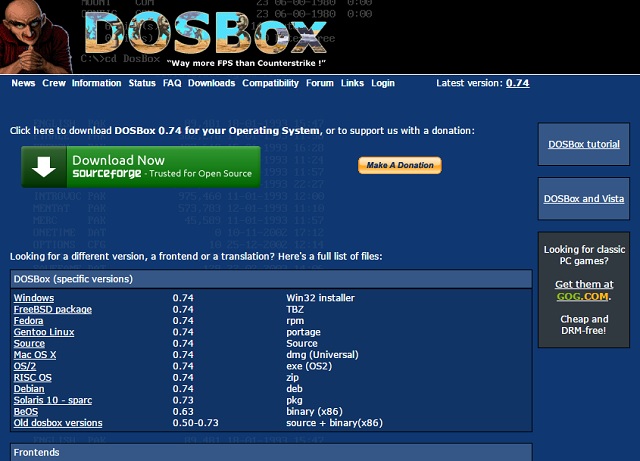
Si necesitas indicaciones para instalar tus juegos de DOS, puedes encontrar una lista de juegos de DOS e instrucciones para hacerles funcionar en DOSBox supported and unsupported games. Y si andas buscando juegos porque se te dañaron las unidades de floppy, puedes buscar "abandonware" en Internet para encontrar sitios web donde descargar esos vejestorios de DOS.
Tratar con DOS era algo para geeks, y probablemente si sigues siendo un geek seguro te interesará recordar los comandos de DOS. Pero si no tienes ganas de recordar cómo escribir, y sólo quieres un acceso rápido a tu juego de DOS de manera cómoda, seguramente querrás descargar DOSBox Game Launcher (DBGL).
Cómo usar DBGL
Para cada programa o juego vas a tener un perfil. Lógicamente debes crear un perfil con Add profile.

Ingresas el nombre del perfil

Si deseas que corra en pantalla completa, marcas Fullscreen en la pestaña Display

En la pestaña de Mounting es donde creas los discos virtuales y donde se indica cual es el archivo a ejecutar para correr el juego.
- Como puedes ver en el "mounting overview" tenemos un disco duro C que corresponde a un directorio determinado, y tenemos una unidad de CD en la unidad D que lee un archivo que hace las veces de unidad de CD.
- El archivo puede ser un archivo ISO o un archivo IMG acompañado de un archivo CUE. Tanto los ISO como los IMG serán llamados "imagen" de un CD. La conversión de un CD a una imagen se conoce como el verbo "rip" en inglés. Más adelante hablaremos de un software para hacer "ripping".
- Los archivos ISO no guardan pistas de audio, de modo que si el juego tiene pistas de audio, es mejor que uses el formato IMG con su archivo CUE.
- En el espacio "Main" indicas el nombre del archivo ejecutable para iniciar el juego.
- Si todavía no has instalado, puedes colocar el instalador allí.
- Si la instalación es algo más complicada que correr un ejecutable, escrive cualquier cosa en "Main", ya lo corregirás más tarde cuando el juego esté instalado.

Configurar el disco duro es simple. Los juegos esperarán que el disco duro sea la unidad C. Y debes indicar cual directorio simulará ser la unidad C.

Para configurar la unidad de CD, usando una imagen, se configura así. Le indicas cual es el archivo CUE o ISO y especificas la letra D de la unidad.

Para usar una unidad física de CD, especificas la letra D y le pones la ruta que generalmente es D:\, y los valores que se indican. Cabe agregar que el Label es el nombre del CD que aparece en Explorer. Algunos juegos revisan ese Label para ver que el juego sea original.

Una vez que ya ha indicado las unidades de disco a leer, viene el problema de instalar. En la lista de juegos mencionada arriba puedes ver instrucciones para instalar en VirtualBox. Lo que pasa es que a veces la instalación no es tan lineal. Para eso tienes la ayuda de la pestaña Custom Commands.
- At Start: Ejecuta comandos de DOS que corren antes de que identifique las unidades virtuales
- Before Launch: Ejecuta comandos luego de identificar y montar las unidades virtuales.
- At Finish: Ejecuta comandos al terminar el juego

Casos especiales
Instalación con muchos comandos
Hay juegos como "Mechwarrior 2: Mercenaries" en su versión para DOS que son truculentos. Primero tienes que instalar, y el archivo DOS\Help.txt dice lo siguiente:
(1) At the DOS prompt, type D: and press Enter. (for these instructions, we will assume that your CD drive is D:).
(2) At the D: prompt, type CD\DOS and press Enter.
(3) At the D:\DOS> prompt, type INSTALL and press Enter.
Luego el archivo MERCS\MERCS105.TXT da instrucciones poco claras para instalar el parche.
1. Download the patch.
2. Run it. Tell it where you installed Mercs. (It defaults to C:\MERCS; if you installed it there, you can just press ENTER at the prompt.)
3. CD \MERCS (or whereever you installed mercs)
4. PROJPAT
Para lidiar con esto tendrás que poner lo siguiente en "At Finish"
Pause
Y como el juego está instalado en C:\MERCS vas a tener que poner que poner los comandos de DOS para instalar en "Before Launch"
D:
CD MERCS
C:
CD MERCS
D:PROJPAT
Cuando haces esto, salvas el perfil, seleccionas el perfil deseado y oprimer Run profile

Instalación con intercambio de imagen de CD
Si ibas a instalar el disco Mechwarrior 2: Ghost Bear Legacy (lo llamaré "GBLcd" para abreviar), encontrarás que te pide el CD original de Mechwarrior 2:31st Century Combat (yo lo llamaré "MECH2CD" para abreviar) durante la instalación. Si usáramos la unidad física de CD no pasaría nada, pero en general los juegos de Mechwarrior 2 tienen problemas para reconocer los discos en las unidades reales, y sólo los reconoce al leerlos como imágenes IMG/CUE.
Para lidiar con esto tendrás que poner lo siguiente en "At Finish"
Pause
Y como el juego está instalado en C:\MERCS vas a tener que poner que poner los comandos de DOS para instalar en "Before Launch"
mount c "C:\Users\MiUsuario\Downloads\DosBoxFrontend\Mounts\Mechwarrior2"
imgmount d C:\Users\MiUsuario\Downloads\DosBoxFrontend\Mounts\Mechwarrior2\GBLcd.cue C:\Users\MiUsuario\Downloads\DosBoxFrontend\Mounts\Mechwarrior2\MECH2CD.CUE -t iso -fs iso
D:
INSTALL
El comando mount e imgmount lo que hace es decirle a DOSBOX como crear las unidades de disco o CD virtuales. Como puedes ver, en la línea de "imgmount" agregué las dos imágenes GBLcd y MECH2cd. Durante la instalación, cuando te pida insertar un CD, presionas CTRL F4 para que haga el intercambio que es como sacar un CD y meter otro.
Debe haber otros casos truculentos para instalar. Si encuentras uno, no dejes de contarnos cómo lo resolviste.
Velocidad del juego
Un juego como Hi-Octane no regula su velocidad, de modo que al correr en baja resolucion (320x200) corre mucho más rápido que a 640x480. Si lo corres a 640x480 probablemente vas a tener que ir a la pestaña Machine y ponerle Cycles en Max 50%.
Como crear imagenes de CD
- Si vas a crear una imagen ISO, puedes descargar un software llamado ISO creator. Si vas a crear una imagen IMG/CUE necesitarás Imgburn. Los archivos ISO no guardan información de pistas de audio.
- Antes de buscar Imgburn necesitas instalar HashTab. HashTab permite que al hacer clic derecho a un archivo en Explore para ver sus propiedades, tengas una pestaña adicional llamada "File Hashes", que verifica el contenido del archivo y genera un "hash" que es un código encriptado, de modo que si el archivo ha sido alterado por un virus, el hash se adultera.
- Descarga Imgburn. No instales todavía.
He desplegado las propiedades del archivo descargado a la derecha y veo que los hashes concuerdan al descargar del enlace "Mirror 7". Antes traté de descargar de otro mirror y no calzaban los hashes. ¡Cuidado! Si los hashes de los archivos no calzan con los que el autor indica, lo más probable es que esté contaminado con virus o malware.

- Una vez verificados los hashes, instala Imgburn
- Al correr Imgburn, pincha Create image file from disc.

- Pincha el icono amarillo y cambia el tipo de imagen de BIN a IMG, luego presiona el botón para convertir.
Con esta información ya estás prácticamente listo para correr esos viejos programas de DOS. Y es bueno que respaldes tus CDs para que los tengas aparte sin que se dañen.


